
Свако може да створи колаж, питање је само у томе како ће се појавити овај процес и шта ће бити крајњи резултат. То зависи, пре свега, а не од корисник вештина, већ из програма у којем то ради. Цоллагет је погодно решење за придошлице и напредне кориснике.
Важна предност овог програма је да је већина функција аутоматизована у њему и по жељи, све се може управљати ручно. Испод ћемо вам рећи како да креирате колаж са фотографија у Цоллагет-у.
Инсталација
Након преузимања програма са службене странице, идите у мапу са инсталацијском датотеком и покрените га. Пажљиво пратећи упутства, инсталирате Цоллагет на рачунару.Избор шаблона за колажу
Покрените инсталирани програм и изаберите предложак у прозору који се појављује да желите да користите за рад са фотографијама.
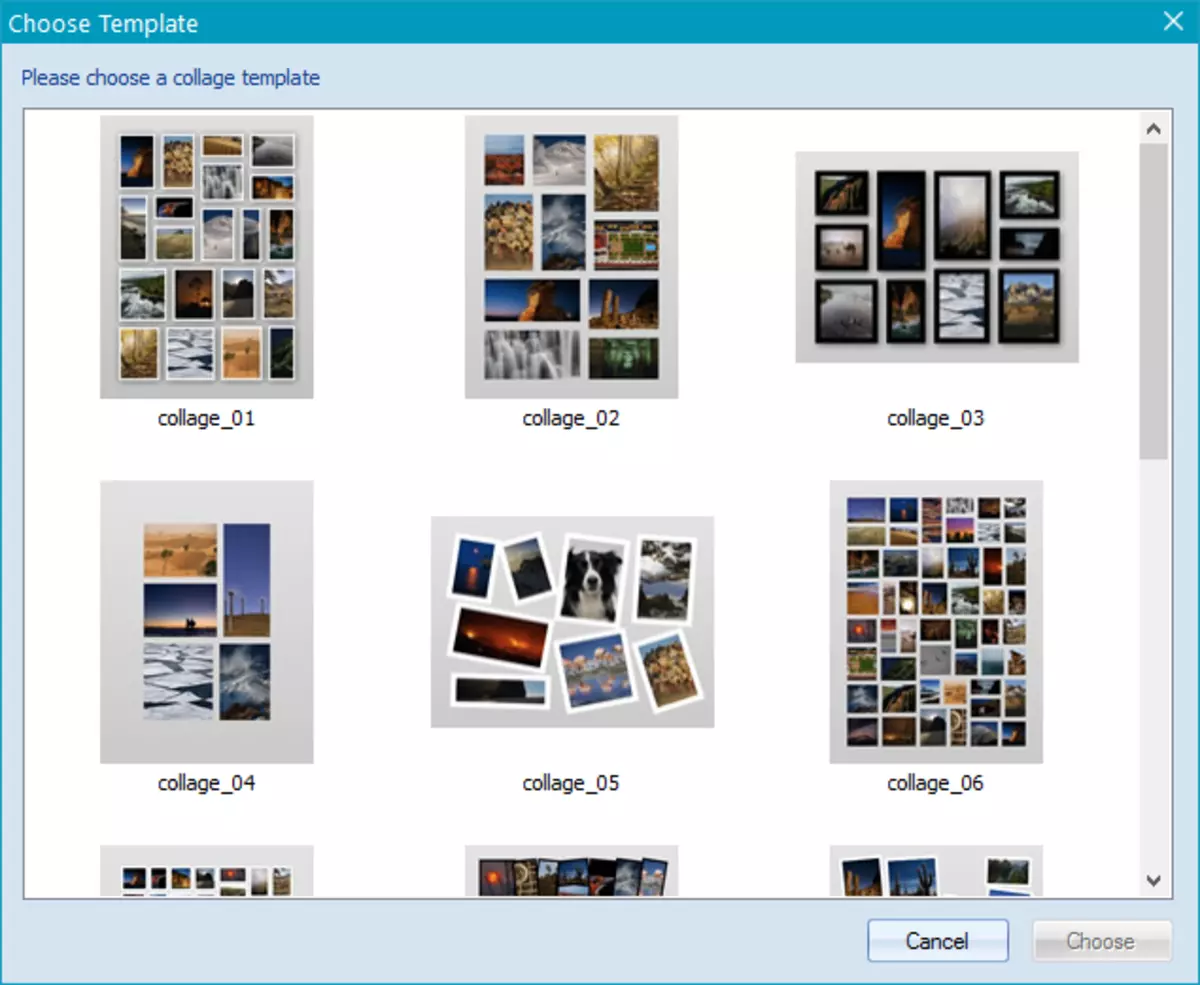
Избор фотографија
Сада морате да додате фотографије које желите да користите.
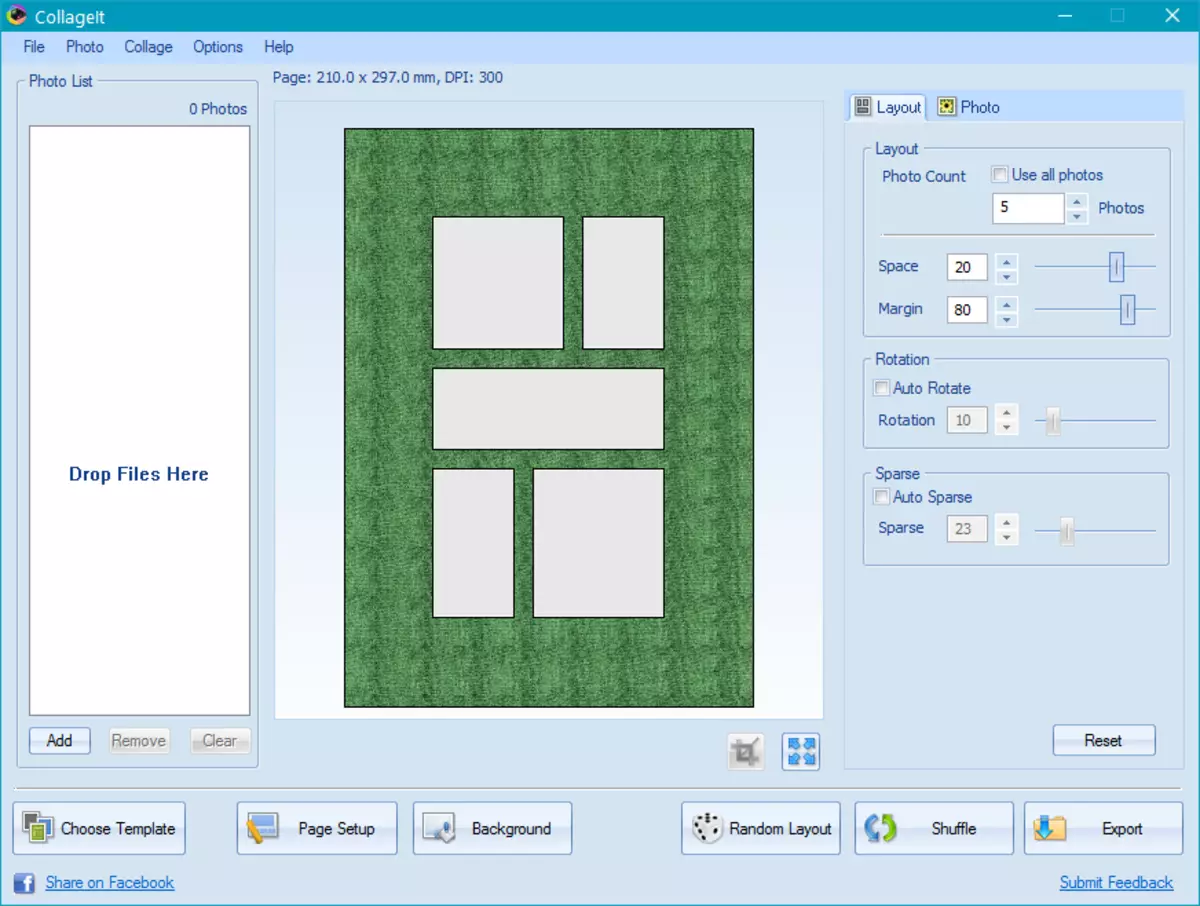
То можете учинити на два начина - да их треперите у прозор "Дропсије датотеке" или их изаберете путем прегледача програма кликом на дугме "Додај".
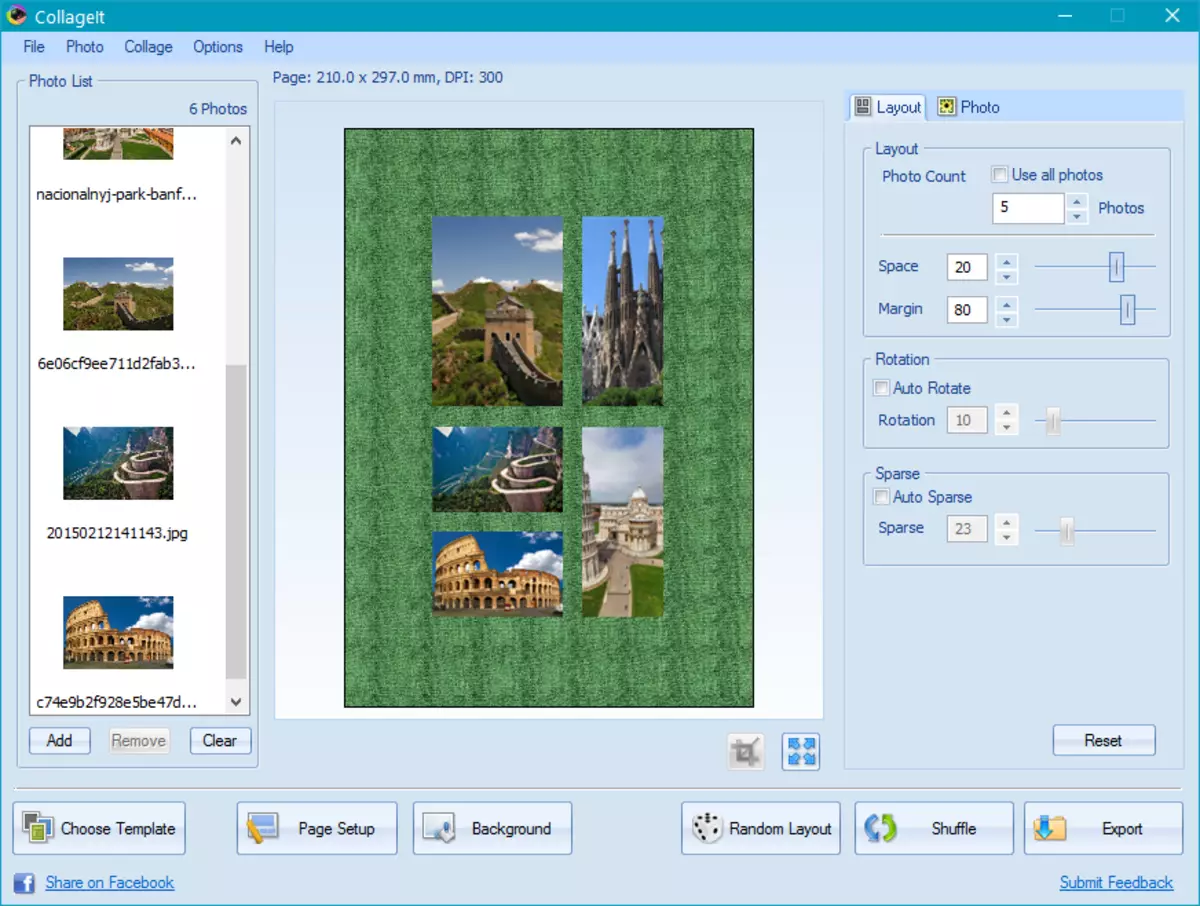
Избор одговарајуће величине слике
За фотографије или слике у колажу изгледају најоптимално и атрактивније, потребно је правилно прилагодити њихову величину.
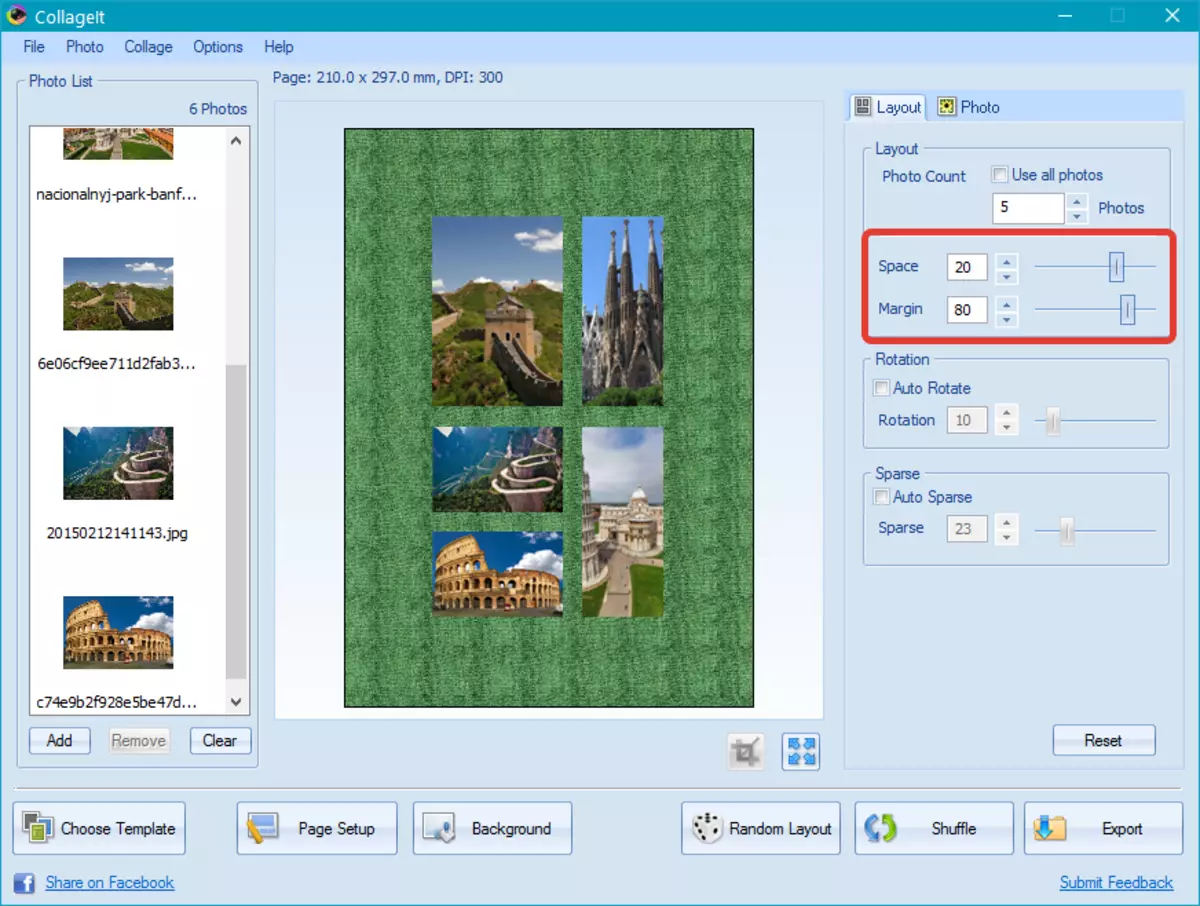
То можете учинити уз помоћ тркача на панелу "Изглед", смештене с десне стране: само преместите поделе простора и "маргине" одабиром одговарајуће величине слике и удаљеност једни од других.
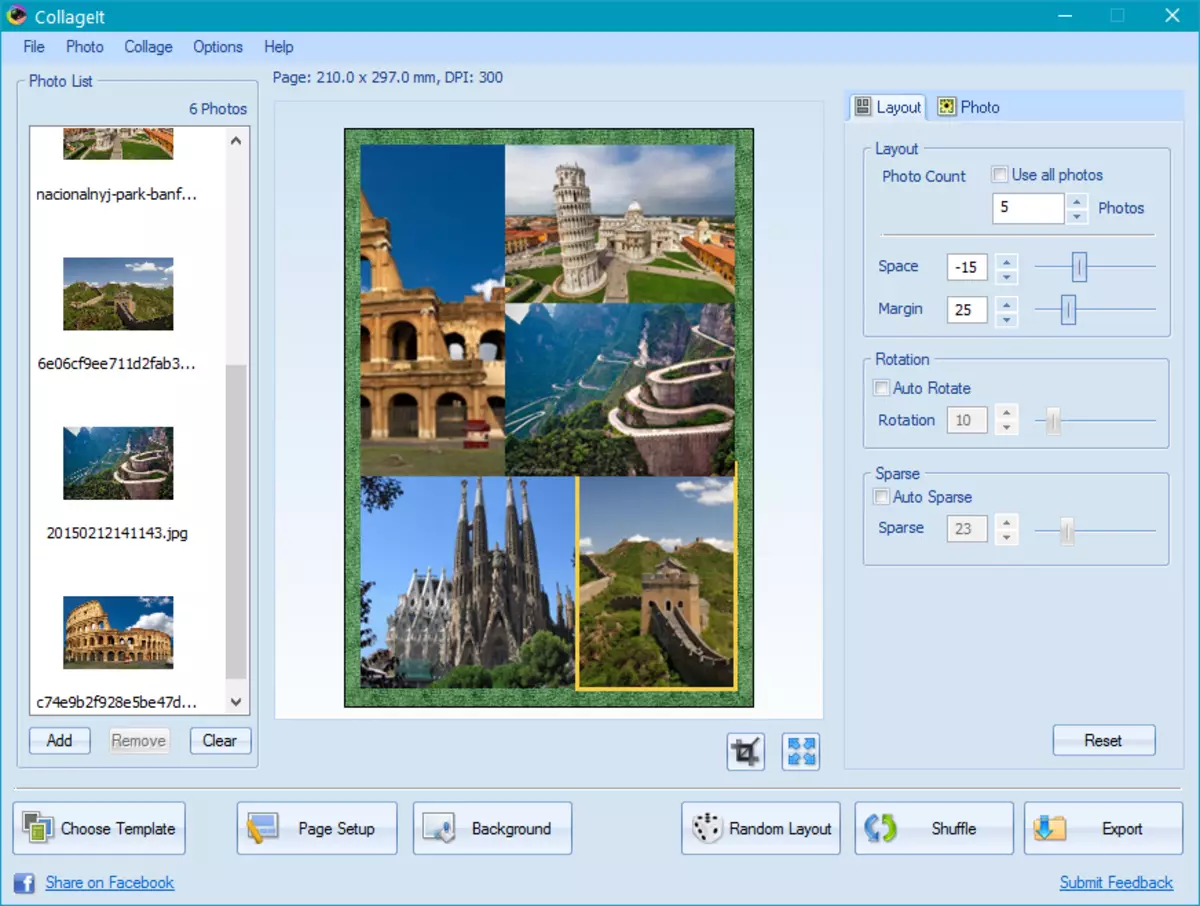
Избор позадинског колажа
Наравно, више је занимљивије да ће колаж погледати прелепу позадину, изабрати коју можете на картици "Позадина".
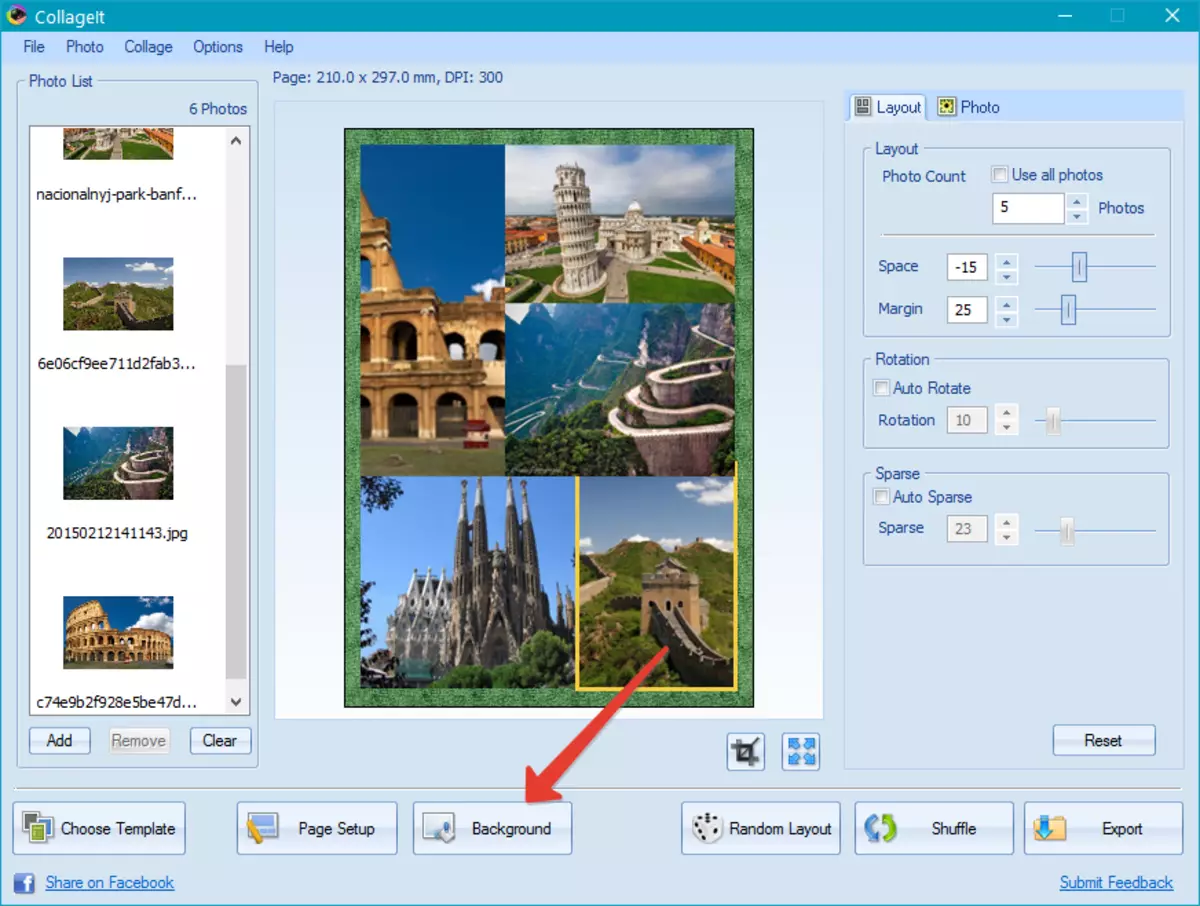
Ставите маркер насупрот "слику", кликните на "оптерећење" и изаберите одговарајућу позадину.
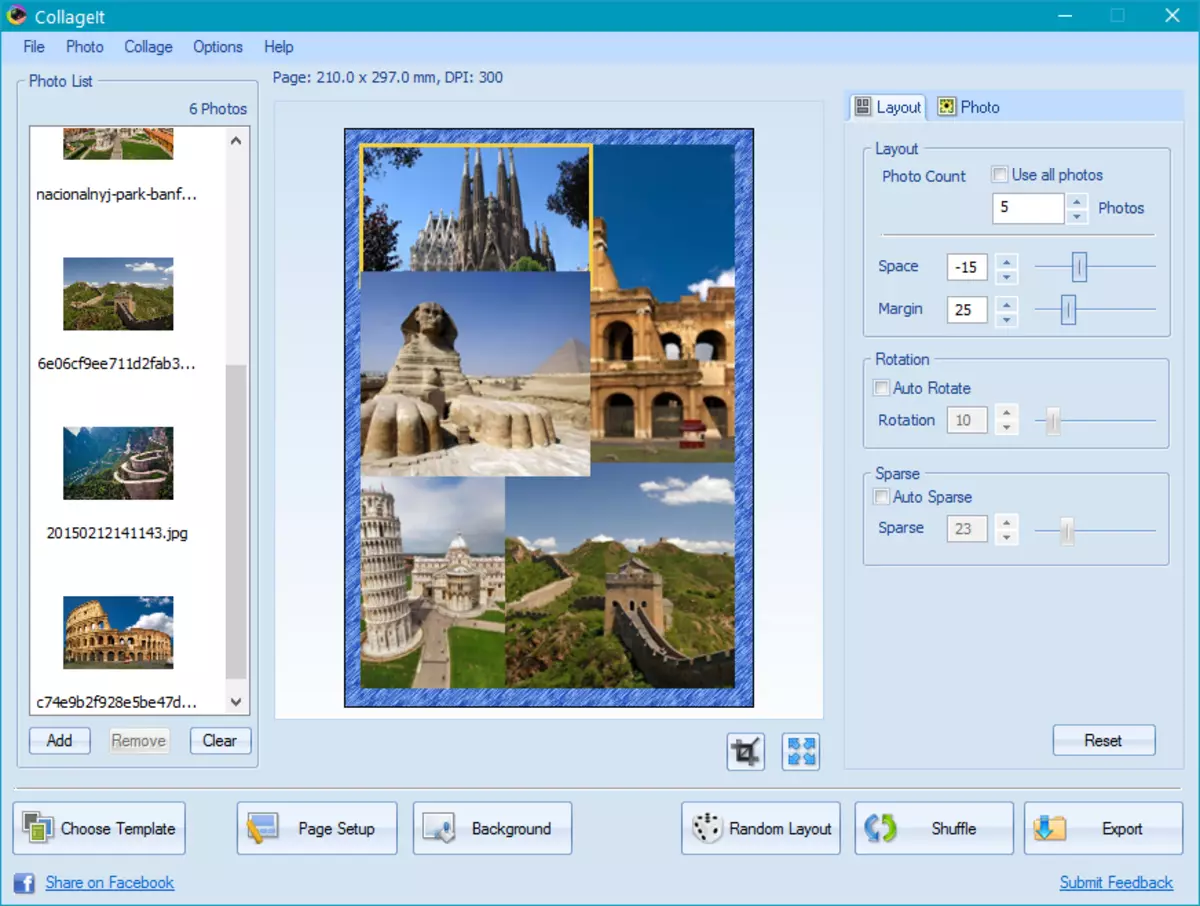
Одабир оквира за слике
Да бисте визуелно раздвојили једну слику од друге, можете бирати сваки од њих оквир. Избор оних у колагету није превелик, али у наше сврхе биће довољно.
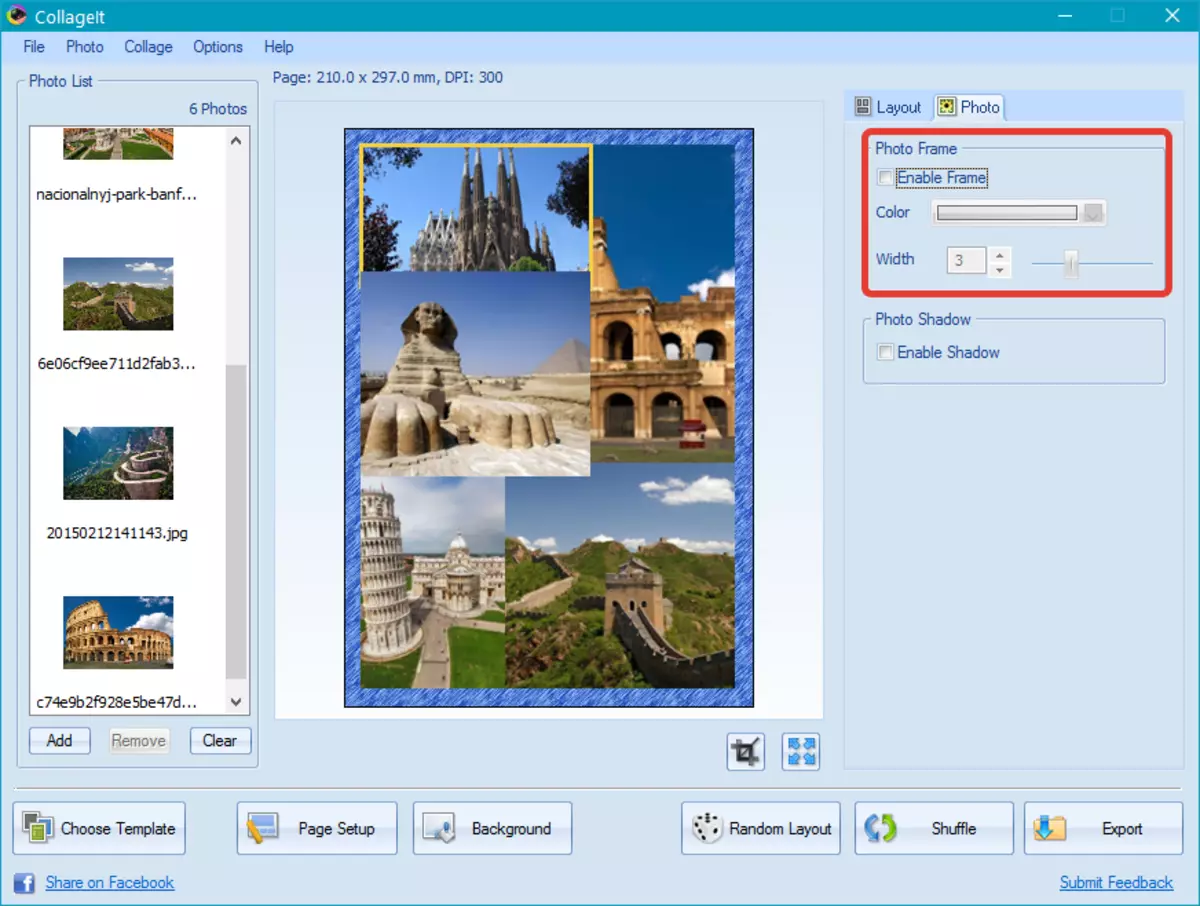
Идите на картицу "Пхото" на десном окну кликните на "Омогући оквир" и изаберите одговарајућу боју. Користећи клизач испод, можете одабрати одговарајући дебљина оквира.
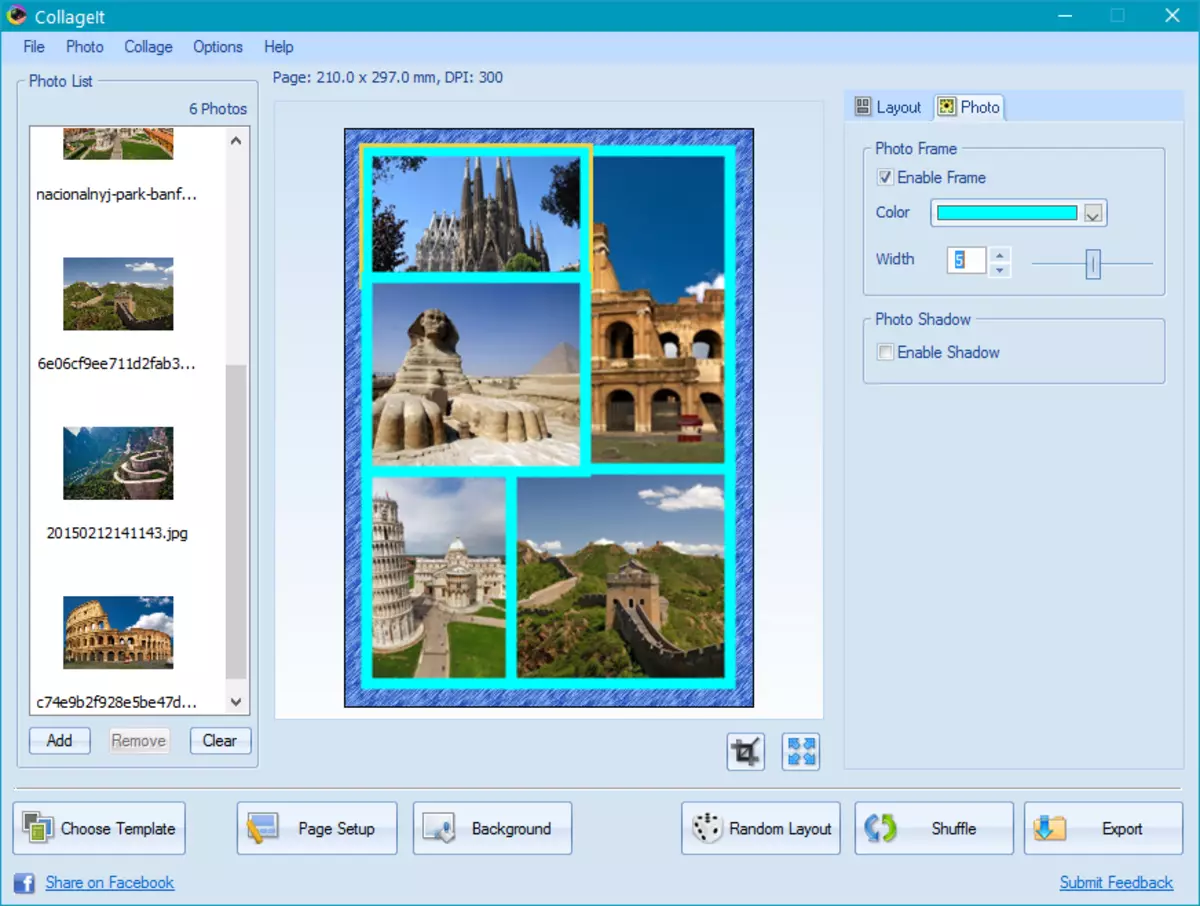
Постављање ознаке испод насупрот "Омогући оквир", можете додати сенку на оквир.
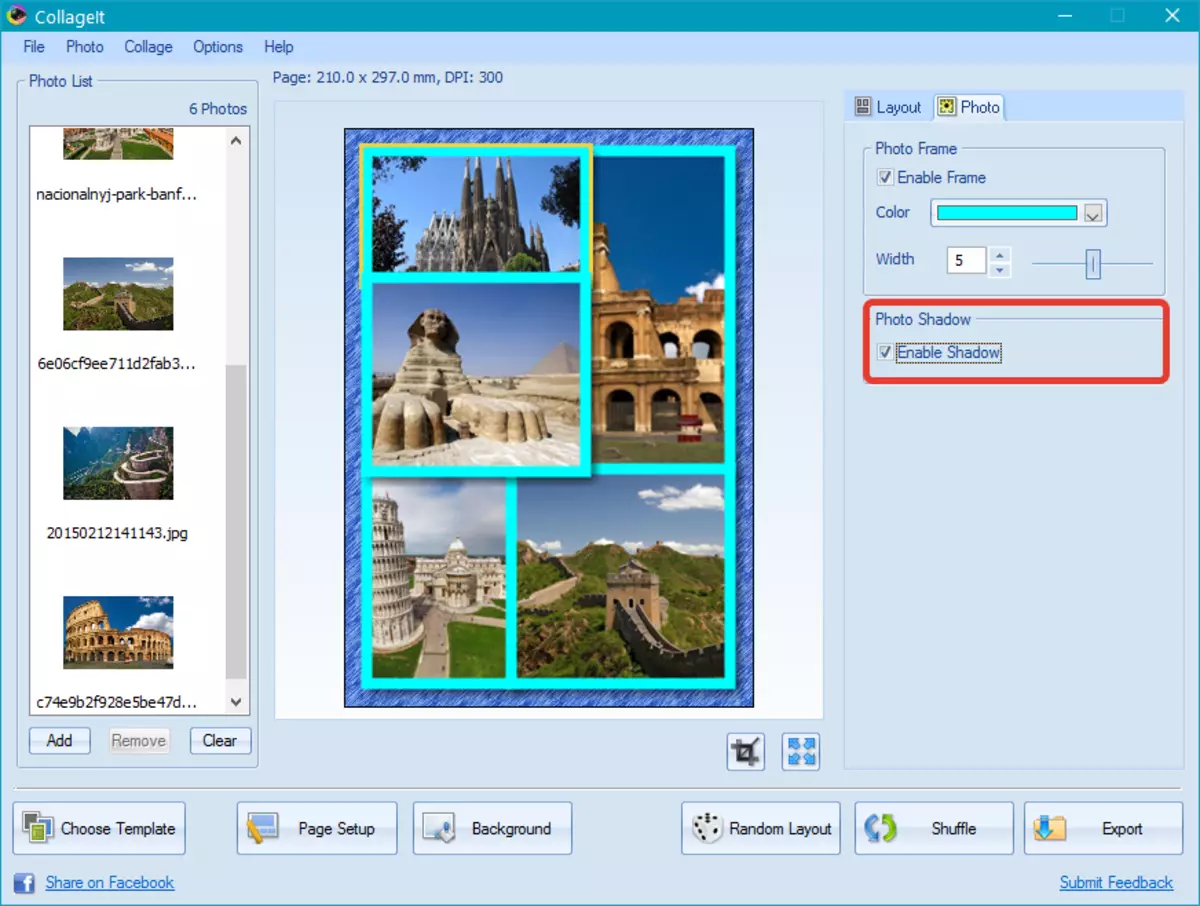
Очување колажа на рачунару
Стварање колажа, вероватно ћете га желети сачувати на рачунар, јер ово једноставно кликните на дугме "Извоз" који се налази у доњем десном углу.
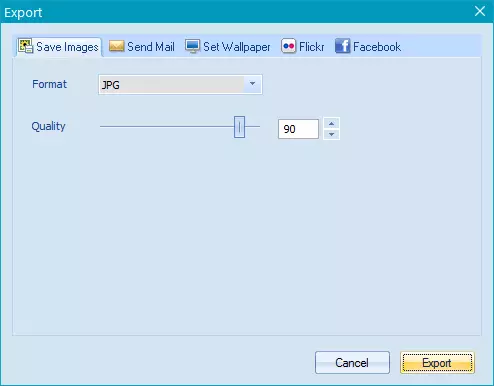
Изаберите одговарајућу величину слике, а затим одредите мапу на коју желите да га сачувате.
На овоме сви смо се бавили како да направимо колаж са фотографије на рачунару помоћу програма Цоллагет за то.
Прочитајте и: Програми за креирање фотографија са фотографија
